Google 캘린더는 데스크톱 환경과 웹 기반 이메일 클라이언트 모두에서 원활하게 작동합니다. Outlook 역시 다양한 이메일 서비스와의 연결을 지원하며, 이는 두 플랫폼 간의 데이터 동기화가 가능하다는 것을 의미합니다.

Google 캘린더를 Outlook으로 연동하기
Outlook은 이메일 서비스 기능과 함께 데스크톱 응용 프로그램을 제공합니다. 데스크톱 및 웹 앱 환경에서 Outlook은 Microsoft 이외의 이메일 계정을 포함하여 다양한 이메일 서비스와 연동할 수 있습니다. 이러한 기능을 통해 Outlook은 다양한 계정에서 이메일을 수신하고, Google 캘린더의 일정까지 동기화할 수 있습니다.
이 말은 즉, 사용자가 이메일 계정 추가 없이 Google 캘린더의 일정 정보만 Outlook으로 가져오고 싶을 때도 가능하다는 것을 의미합니다. 구체적인 방법은 다음과 같습니다.
Outlook에 Google 캘린더를 연결하는 방법
Outlook에 Google 캘린더를 연동하는 과정은 Google 계정을 Outlook에 직접 로그인하는 방식이 아닌, 캘린더를 피드 형태로 추가하는 방식으로 이루어집니다.
먼저 Google 캘린더를 엽니다.
좌측 메뉴에서 연결하고자 하는 캘린더 옆의 더보기 옵션 버튼을 클릭합니다.
“설정 및 공유” 메뉴를 선택합니다.
“설정 및 공유” 화면에서 “캘린더 통합” 섹션으로 스크롤합니다.
“iCal 형식” 필드에서 “비밀 주소”를 확인합니다.
해당 주소를 복사합니다.
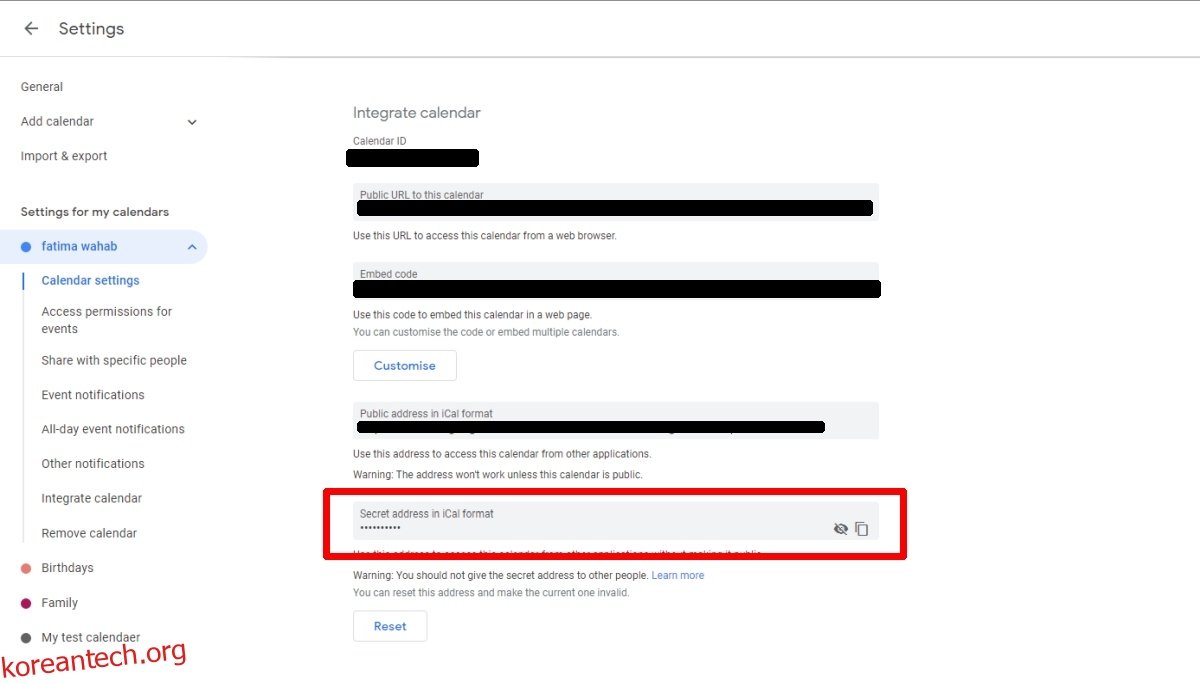
이제 Outlook을 실행합니다.
“파일” > “계정 설정” > “계정 설정” 메뉴로 이동합니다.
“인터넷 일정” 탭을 선택합니다.
“새로 만들기”를 클릭합니다.
“주소” 입력란에 이전에 복사한 주소를 붙여 넣습니다.
“추가” 버튼을 클릭합니다.
캘린더가 추가되면 Outlook에서 Google 캘린더 일정을 확인할 수 있습니다.
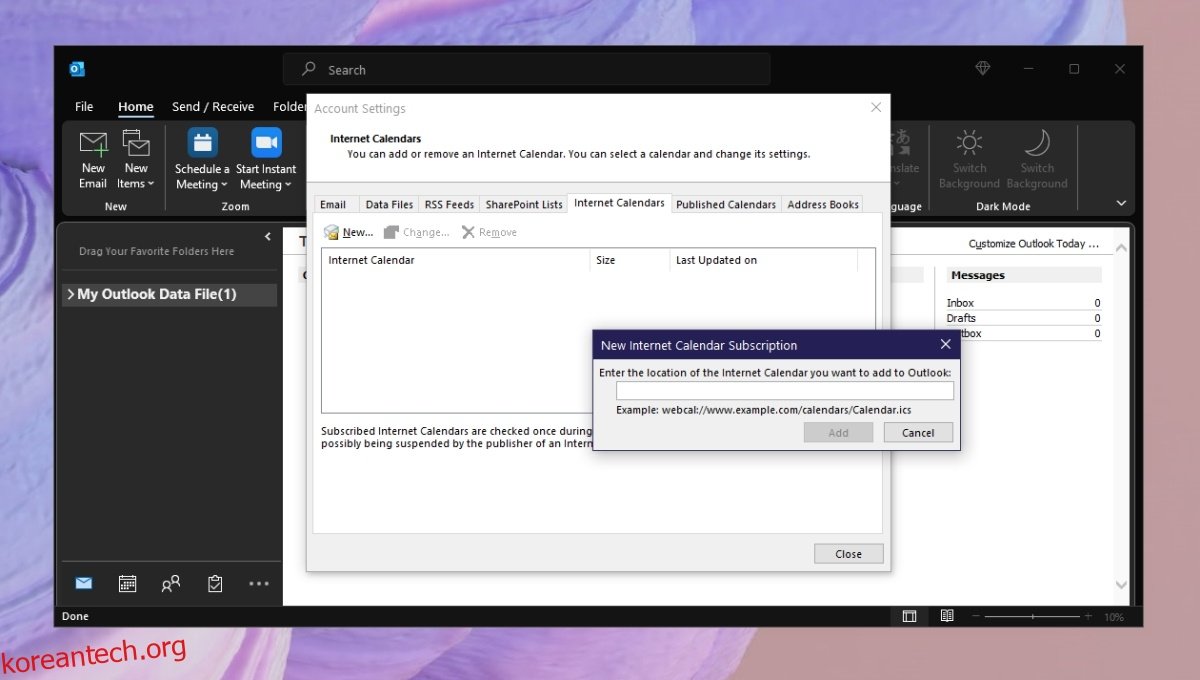
이 방식은 Google 캘린더에서 직접 정보를 가져오기 때문에, Google 캘린더에 추가하는 모든 새 일정은 Outlook에 자동으로 동기화됩니다. 동기화된 일정을 확인하려면 Outlook을 열어야 합니다. 이 과정에서 Google 계정에 로그인할 필요는 없으며, 캘린더가 공개되지 않아도 문제없이 작동합니다.
결론
Google 캘린더는 다른 앱과의 높은 호환성을 제공합니다. 데이터를 차단하지 않고, 적절한 설정이 갖춰진 경우 앱 간에 원활한 데이터 동기화를 지원합니다. Outlook으로 Google 캘린더의 일정 정보를 동기화하는 것 외에도, 캘린더 전체를 ZIP 파일 형태로 다운로드할 수 있습니다. 이 ZIP 파일을 Outlook이 지원하는 경우, 모든 일정을 복원하여 Google 캘린더 기록 전체를 확인할 수 있습니다. Google 캘린더는 하나의 계정 아래 여러 개의 캘린더를 가질 수 있다는 점을 기억하고, 정확한 캘린더를 추가했는지 확인해야 합니다.